Safari trên iPhone và iPad ẩn rất nhiều mẹo nhỏ giúp bạn duyệt web nhanh hơn — nếu biết dùng đúng cử chỉ. Dưới đây là 10 cử chỉ thiết yếu, giải thích cách dùng, thủ thuật tận dụng và lưu ý quan trọng (có thể áp dụng luôn trên iPad). Hãy đọc nhanh và thử ngay — mỗi cử chỉ đều cứu bạn vài giây quý giá mỗi lần lướt web.
1. Quay lui / tiến tới trong lịch sử
Cử chỉ: Vuốt từ mép trái sang phải (quay lại) hoặc ngược lại (tiến tới).
Vuốt từ cạnh trái để quay lại trang trước đó, hoặc vuốt từ cạnh phải để tiến tới nếu có lịch sử. Rất hữu dụng khi bạn lướt nhiều liên kết — nhất là sau khi iOS 26 để mặc định bố cục Safari không có nút forward rõ ràng.
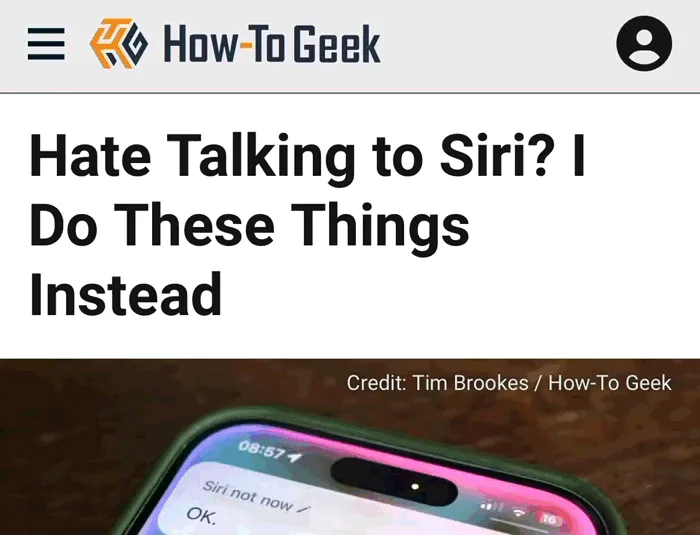 Vuốt từ mép màn hình để quay lại lịch sử trang trong Safari trên iPhone
Vuốt từ mép màn hình để quay lại lịch sử trang trong Safari trên iPhone
2. Chuyển giữa các tab nhanh
Cử chỉ: Vuốt trái/phải trên thanh tab.
Vuốt trên thanh tab để chuyển nhanh giữa những tab đang mở. Nếu bạn quản lý tab gọn gàng, thao tác này nhanh hơn nhiều so với nhấn từng tab. Tương tự, trên iPhone bạn có thể vuốt dọc thanh Home để chuyển app.
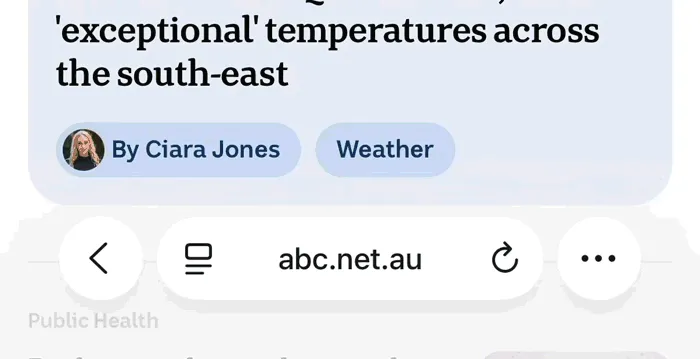 Vuốt ngang trên thanh tab để chuyển tab trong Safari
Vuốt ngang trên thanh tab để chuyển tab trong Safari
3. Xem tất cả tab (Tab Overview)
Cử chỉ: Vuốt lên trên thanh tab hoặc chụm 2 ngón để thu nhỏ.
Vuốt lên như động tác Home hoặc chụm 2 ngón để zoom out, bạn sẽ thấy toàn bộ tab đang mở, chuyển nhóm tab hoặc dọn dẹp nhanh những trang không cần thiết.
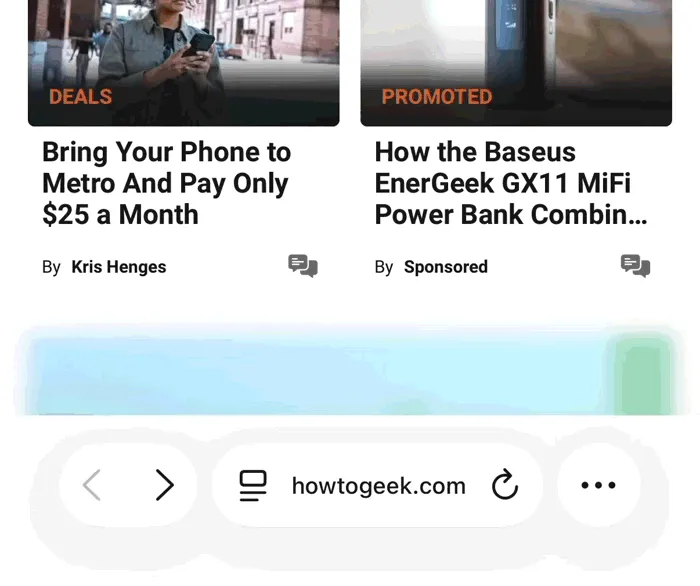 Vuốt lên trên thanh tab để hiện toàn bộ tab đang mở trong Safari
Vuốt lên trên thanh tab để hiện toàn bộ tab đang mở trong Safari
4. Xem lịch sử tab cụ thể
Cử chỉ: Nhấn giữ nút Back (mũi tên).
Nhấn giữ mũi tên quay lại để mở danh sách lịch sử riêng của tab đó — chọn nhanh trang bạn muốn quay lại mà không cần mở trình đơn lịch sử toàn cục.
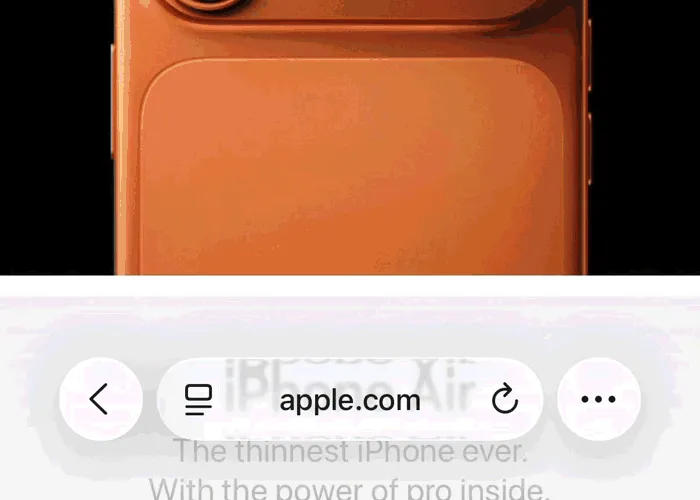 Nhấn giữ nút quay lại để xem lịch sử trong một tab Safari trên iPhone
Nhấn giữ nút quay lại để xem lịch sử trong một tab Safari trên iPhone
5. Tùy chọn nhanh cho từng tab
Cử chỉ: Nhấn giữ thanh URL / tab bar.
Nhấn giữ thanh URL để bật menu tab-specific: Share, Copy URL, Paste and Search (dán và tìm), Voice Search, chuyển nhóm tab, hoặc đóng tab. Tiện lợi khi bạn muốn xử lý nhanh mà không vào menu dài.
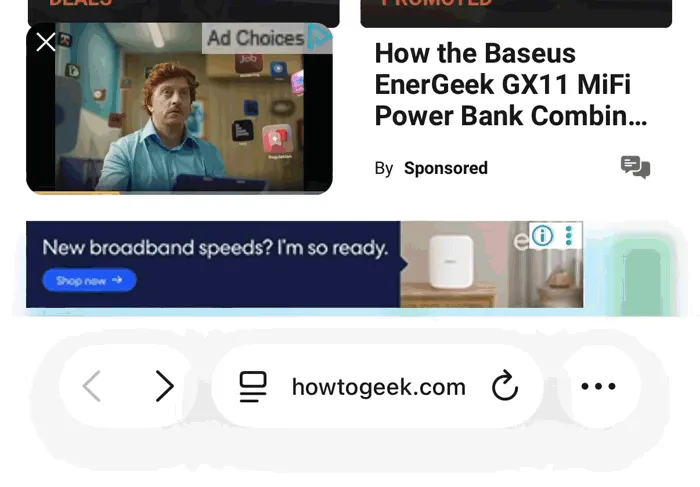 Nhấn giữ thanh URL để mở menu tùy chọn tab trong Safari trên iPhone
Nhấn giữ thanh URL để mở menu tùy chọn tab trong Safari trên iPhone
6. Đóng tab nhanh
Cử chỉ: Vuốt trái trên tab trong chế độ xem tất cả tab.
Vào chế độ xem tab (vuốt lên/chụm) rồi vuốt trái trên từng ô tab để đóng. Nhanh và dễ hơn rất nhiều so với nhắm vào nút X nhỏ xíu.
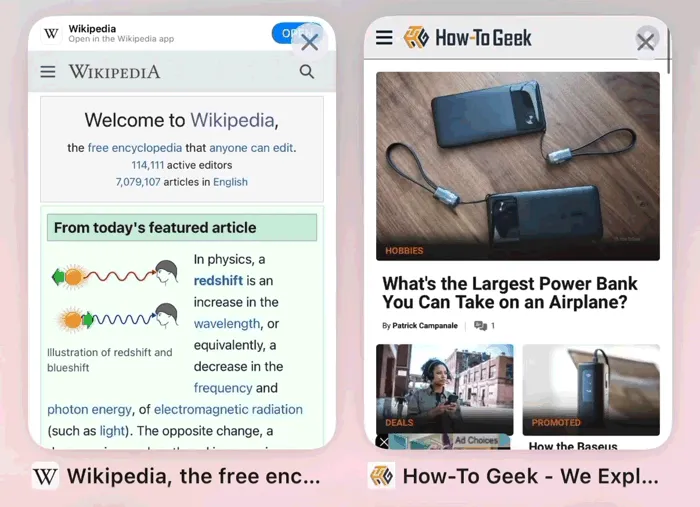 Vuốt sang trái trên thẻ tab để đóng trang trong Safari trên iPhone
Vuốt sang trái trên thẻ tab để đóng trang trong Safari trên iPhone
7. Mở tab mới bằng cử chỉ
Cử chỉ: Vuốt tiếp trên thanh URL khi đang ở “tab cuối cùng”.
Khi bạn ở tab cuối cùng, vuốt tiếp (tương tự chuyển tab) sẽ tự động mở tab mới. Không phải ai cũng biết nhưng tiện khi cần mở nhanh trang trắng.
8. Kéo thả để sắp xếp tab
Cử chỉ: Nhấn giữ tab rồi kéo chỗ khác trong chế độ xem tab.
Giữ và kéo để thay đổi thứ tự tab, thậm chí chạm thêm ngón khác để gom thành nhóm. Rất hữu ích khi bạn muốn tổ chức phiên làm việc hoặc chuẩn bị nghiên cứu.
9. Mở lại những tab vừa đóng
Cử chỉ: Nhấn giữ nút + (new tab) trong chế độ xem tab.
Safari lưu danh sách tab vừa đóng — nhấn giữ dấu + để xem và phục hồi nhanh. Lịch sử gần nhất nằm dưới cùng, kéo để cuộn tìm các tab cũ hơn.
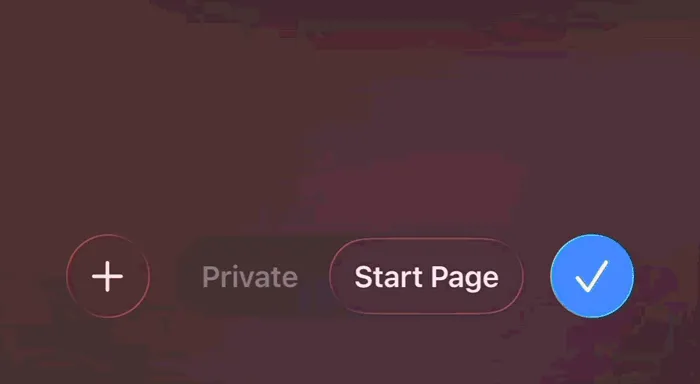 Nhấn giữ nút tab mới để xem các tab vừa đóng gần đây trong Safari trên iPhone
Nhấn giữ nút tab mới để xem các tab vừa đóng gần đây trong Safari trên iPhone
10. Đóng tất cả tab cùng lúc
Cử chỉ: Nhấn giữ thanh URL hoặc nút tick (✓) trong chế độ xem tab.
Nhấn giữ để bật tùy chọn đóng tất cả tab trong nhóm đang chọn — áp dụng cho cả nhóm thường và chế độ riêng tư. Tiết kiệm khi bạn muốn dọn dẹp nhanh.
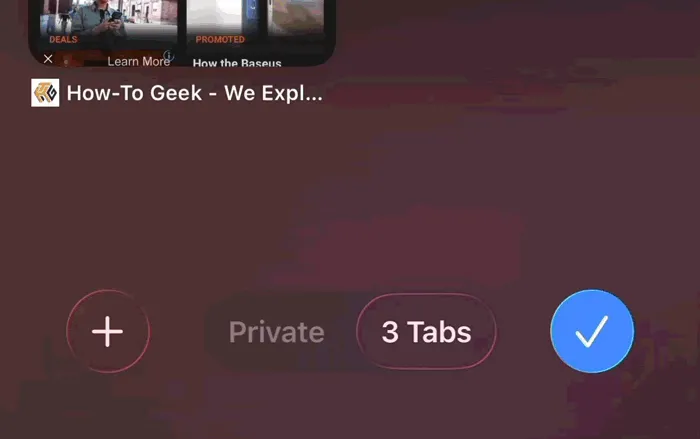 Nhấn giữ nút tick để thấy tùy chọn đóng tất cả tab trong Safari trên iPhone
Nhấn giữ nút tick để thấy tùy chọn đóng tất cả tab trong Safari trên iPhone
Kết luận — Thử ngay, chậm mà tiếc!
Những cử chỉ này nhỏ nhưng tiết kiệm thời gian đáng kể nếu bạn lướt web nhiều trên iPhone/iPad. Thử từng cử chỉ một, tối ưu thói quen duyệt web và bạn sẽ thấy tốc độ xử lý tác vụ tăng rõ rệt. Bạn đã thử cử chỉ nào rồi? Chia sẻ kinh nghiệm của bạn và theo dõi để cập nhật mẹo iOS tiếp theo!
Tài liệu tham khảo:
- HowToGeek — hướng dẫn cử chỉ Safari (nguồn ảnh và minh họa)
- Apple Support — hướng dẫn sử dụng Safari trên iPhone và iPad